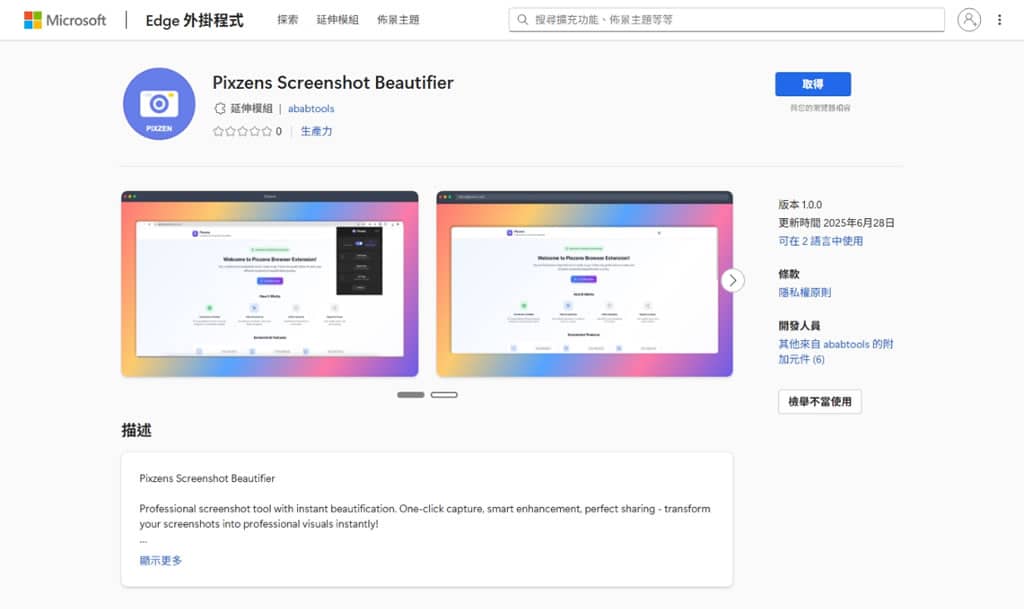
Pixzens 截圖美化工具是一款專為追求視覺效果打造的 Chrome 瀏覽器擴充功能,專門解決傳統截圖工具功能單一的問題。這款工具不僅提供基本的截圖功能,更重要的是能夠讓普通截圖瞬間變身為專業級的設計作品。工具支援三種截圖模式:全螢幕截圖 (Full Screen)、精準區域選擇 (Area Selection) 以及長頁面截圖 (Long Page),每種模式都配備了專屬的快捷鍵組合,讓用戶能夠快速捕獲所需內容。
整合完整編輯功能,打造無縫工作流程
Pixzens 的核心不僅有截圖工具,當截圖完成後,還會自動開啟內建的編輯器,提供多種專業效果選項,包括自動添加漸變背景、視窗框架、陰影效果等視覺元素。用戶可以選擇不同的視窗框架風格,如 macOS、Windows 或瀏覽器主題,並且能夠自由調整背景色彩、陰影強度、圓角效果以及透明度等細節參數。此外,工具還配備了完整的標註功能,包括畫筆、螢光筆、文字標註、箭頭指示以及各種幾何圖形,讓用戶能夠在截圖上直接進行說明與標記。這種無縫整合的工作流程,大大減少了在多個工具之間切換的繁瑣步驟,提升了整體工作效率。
本地化處理保障隱私安全,支援多圖檔格式輸出
在隱私安全方面,Pixzens 採用了完全本地化的處理方式,確保用戶的截圖內容永遠不會離開個人裝置。所有的影像處理、美化效果以及編輯功能,都在瀏覽器本地完成,不會上傳到任何外部伺服器。工具支援多種匯出格式,包括 PNG、JPG 以及 WebP,並且提供最高 4K 解析度的輸出選項。用戶還可以根據不同的社群平台需求,選擇適合的長寬比例與檔案大小,確保截圖在各個平台上都能呈現最佳效果。
🔔 不錯過任何精彩! 立即訂閱我們的 LINE 官方帳號
每次發佈新文章時,您將會第一時間收到本站文章連結通知,輕鬆掌握最新資訊!
如何使用 Pixzens 截圖並整合圖片編輯功能
1. 瀏覽器擴充功能安裝
以 Edge 瀏覽器為例,首先進入 Pixzens 擴充功能的安裝頁面,點選「取得」,並依照畫面指引即可完成安裝。
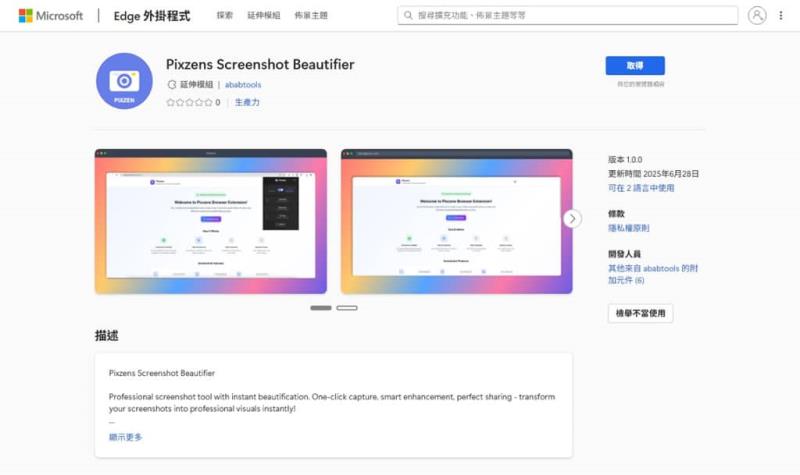
安裝完成後,瀏覽器會自動跳出提示頁面,方便使用者快速了解基本操作。
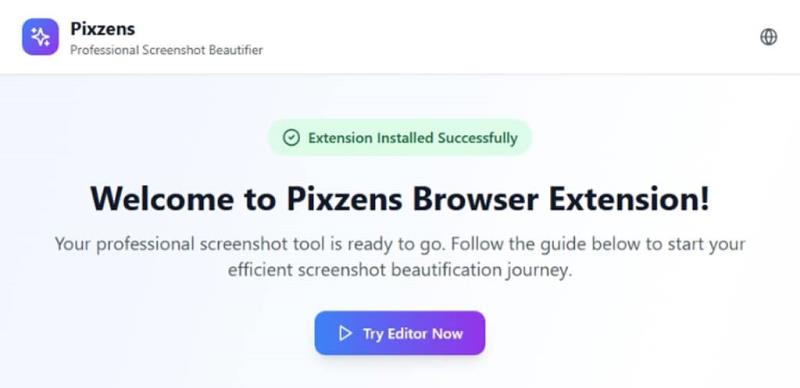
2. 三種截圖模式與鍵盤快速鍵,輕鬆快速截圖
Pixzens 提供三種常用的截圖模式,每種模式都搭配專屬的鍵盤快速鍵,方便快速操作:
- 全螢幕截圖:Ctrl + Shift + F
- 區域截圖:Ctrl + Shift + A
- 長頁面截圖:Ctrl + Shift + S
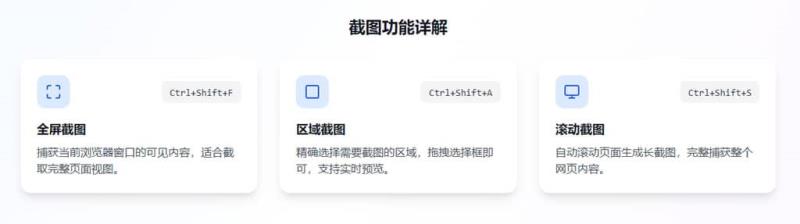
截圖完成後,預設會自動開啟圖片編輯器,相關設定可在擴充功能中自由調整,讓使用體驗更貼近個人需求。
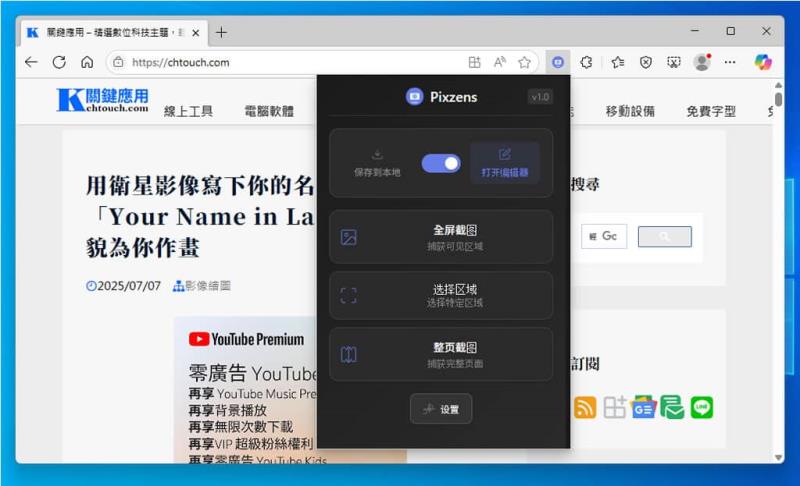
3. 整合圖片編輯功能,大幅簡化工作流程
Pixzens 內建強大的圖片編輯器,截圖後可直接開啟編輯,不需要額外切換工具,大幅提升工作效率。此外,即使不是透過擴充功能截圖,使用者也能自行上傳本機圖片進行編輯,靈活度極高。
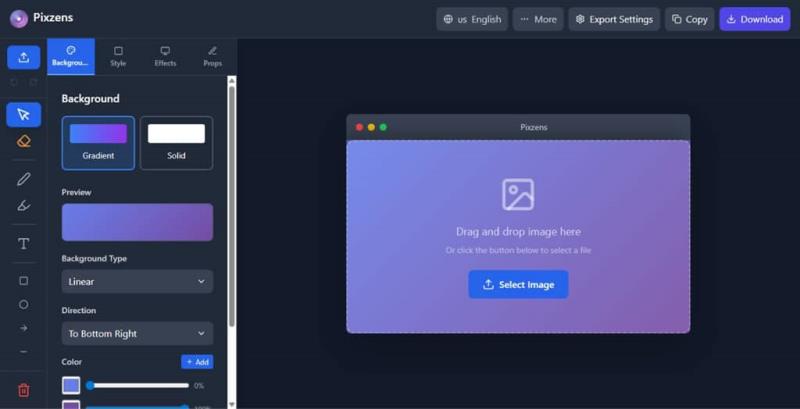
編輯器內提供多種專業級效果,包括自動添加漸層背景、視窗框架、陰影等視覺元素,並支援多款風格選擇,如 macOS、Windows 或瀏覽器主題。使用者可以自由調整背景顏色、陰影強度、圓角弧度與透明度等細節,打造理想的圖片效果。同時,編輯器內建完整的標註工具,包含畫筆、螢光筆、文字、箭頭、幾何圖形等,讓使用者能輕鬆在圖片上加上說明與標記。
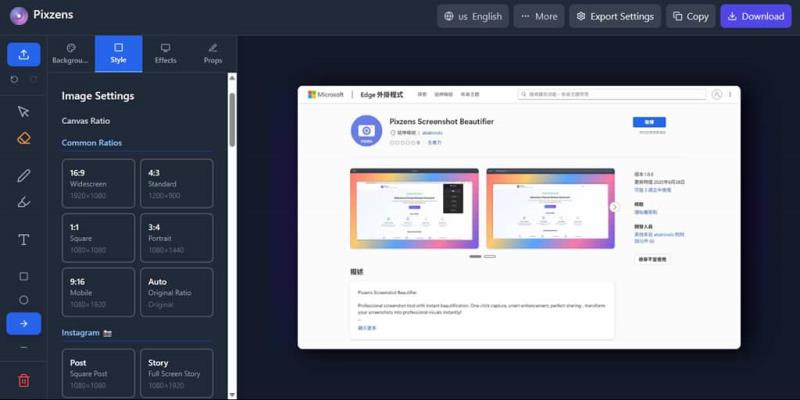
4. 多種圖檔格式與高解析度輸出
完成編輯的圖片,可選擇匯出為 PNG、JPG 或 WebP 格式,並支援最高 4K 超高解析度輸出,滿足各種使用需求。
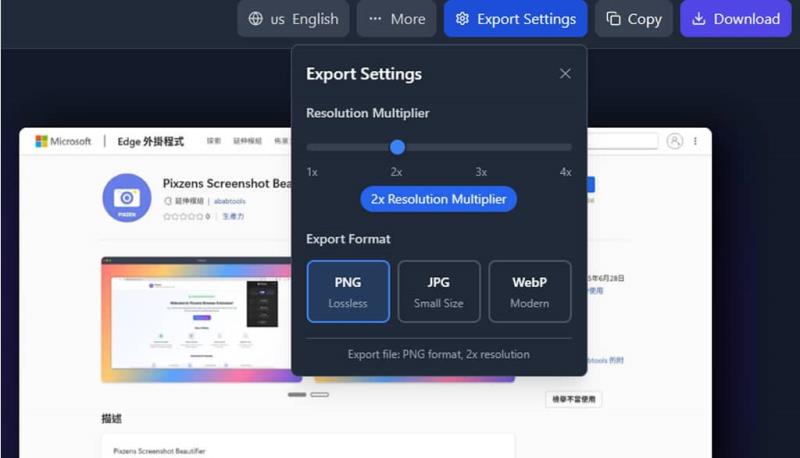
Pixzens 提供兩大核心工具:瀏覽器擴充功能與圖片編輯器。截圖功能可直接儲存圖片或傳送至編輯器進行進一步編輯;而圖片編輯工具也能獨立使用,讓使用者自行上傳圖片編輯。兩者可自由搭配或單獨使用,靈活應對各種工作情境。